Win7系统找回半透明特效功能的方法有哪些 Win7系统如何找回半透明特效功能
发布时间:2017-07-04 14:45:28 浏览数:
今天给大家带来Win7系统找回半透明特效功能的方法有哪些,Win7系统如何找回半透明特效功能,让您轻松解决问题。
相信,使用win7系统的小伙伴们都知道,系统自带的视觉效果既可以为用户们带来视觉的享受,又满足了用户们个性定制的需求。不过呢,也有一些用户反映,在操作的过程中,并没有取消半透明特效功能,而该功能却自行消失了,不知道该怎么找回来。本人就为小伙伴们分享win7系统找回半透明特效功能的解决方法,需要的小伙伴赶紧码起来噢!
相关链接:一键U盘装系统
1、点击”开始“菜单,(或者点击键盘上Windows图标)在搜索栏中输入”Aero“稍等片刻,出现搜索结果后,单击选中”在Windows上启用或禁用透明玻璃效果“选项。
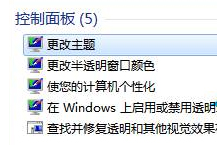
2、接着打开”窗口颜色和外观“的设置窗口。当看到开始菜单和任务栏颜色后进行设置。只要选择直接喜欢的颜色就可以。然后看到“启用透明效果”的选项,如果需要半透明特效的话,直接勾选上,最后点击确定保存就可以了。
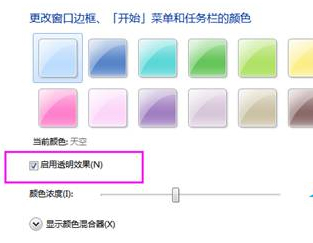
以上便是小编和大家分享的win7系统中找回半透明特效的解决办法了。其实,在窗口颜色和外观的设置窗口中,用户们不仅可以找回半透明特效的功能,还可以自行设置其他的视觉特效,大家可以试着尝试一番,会有意想不到的效果噢!
以上就是Win7系统找回半透明特效功能的方法有哪些,Win7系统如何找回半透明特效功能教程,希望本文中能帮您解决问题。